AI里面经常也有做抠图效果,今天介绍两种方法,一种是直接在AI里利用剪切蒙版工具做简单的抠图,另一种是结合PS在AI里做抠图效果,希望能帮到大家
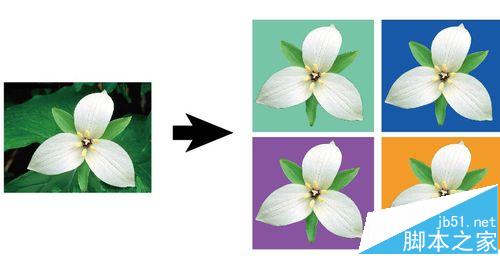
方法一:
1、把如图所示的花朵置入到AI中,选择钢笔工具(快捷工具P)
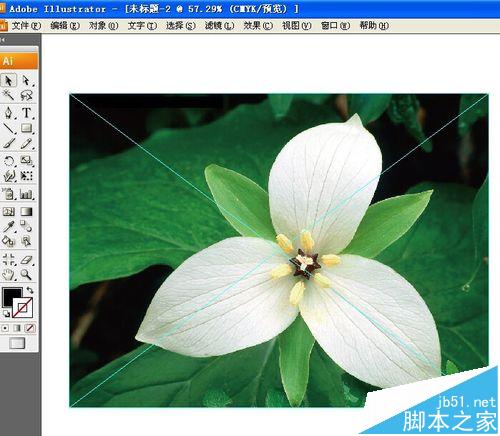

2、用钢笔勾勒出要抠图的对象,记住路径要闭合
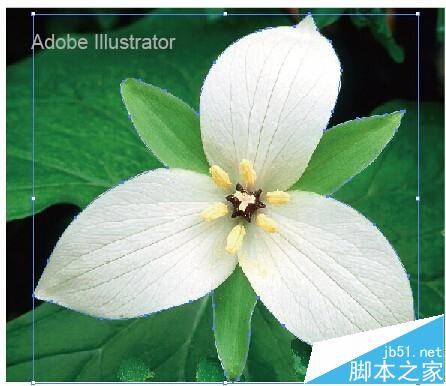
3、同时选中路径和图片,执行”对象-剪切蒙版-建立"(快捷键Ctrl+7),可得到抠图效果
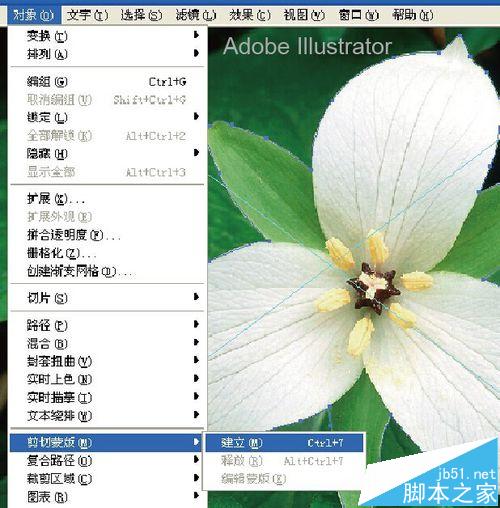

4、抠出来的花就可以填充别的底色或者和别的图片合成了

方法二:结合PS
1、打开图片后,同样用钢笔工具勾勒出要抠的部份,也是要闭合路径的

2、把画出来的路径转为普通路径(未转换之前“工作路径”四个字是倾斜的),方法是双击路径面板中的工作路径,在跳出的存储路径对话框中直接点击确定,可以看到原来的倾斜字体的“工作路径”变成了立正的“路径1”
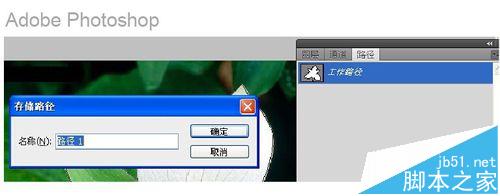
3、选中路径1,在右边的下拉菜单中选择“剪贴路径”,在跳出的剪贴路径对话框中直接按确定就行
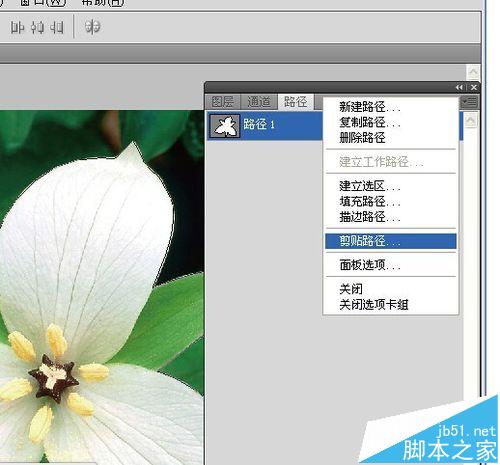
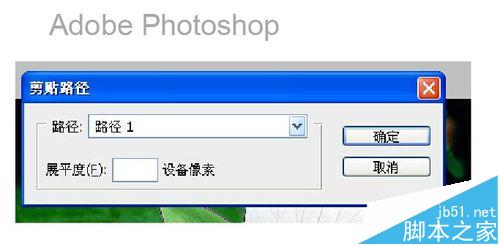
4、然后把文件存为PSD格式,再在AI中置入,就可以得到抠图的效果了

注意事项:
1、注意路径一定要闭合,还有,在AI中,路径一定要放上图片的上面(也就是前面)不然剪切蒙版效果做不了
2、这些只能做些简单的抠图效果,如果是复杂的,比如抠头发丝,半透明玻璃瓶子一类的话还是要用到PS来抠。
相关推荐: